L'idCAT Certificat el pots utilitzar en més d'un dispositiu, només necessites el fitxer .p12 o .pfx de l'idCAT Certificat. Aquest fitxer el vas obtenir quan vas fer la descàrrega de l'idCAT Certificat.
A continuació t'expliquem els diferents passos perquè puguis fer-lo servir en altres dispositius:
Busca el fitxer en el teu ordinador, memòria USB, correu electrònic, al núvol… o en la ubicació on el guardessis. Si no tens el fitxer, prova de buscar-lo en el cercador del teu sistema operatiu, tot indicant les extensions: .p12 o .pfx.
Si, tot i això, no l'has trobat, hauràs de crear una còpia del certificat mitjançant una exportació.
Una vegada tinguis el fitxer, trasllada'l al dispositiu on el vulguis fer servir (per correu electrònic, per memòria USB,...).
Cerca l’arxiu amb l’extensió .p12 o .pfx al teu equip a la carpeta "Descàrregues" i fes doble clic sobre el fitxer i a continuació segueix les indicacions de l’assistent.
Durant el procés l'assistent et demanarà el següent:
- Ubicar el certificat digital a l'usuari actual (recomanat en tractar-se d'un certificat personal)
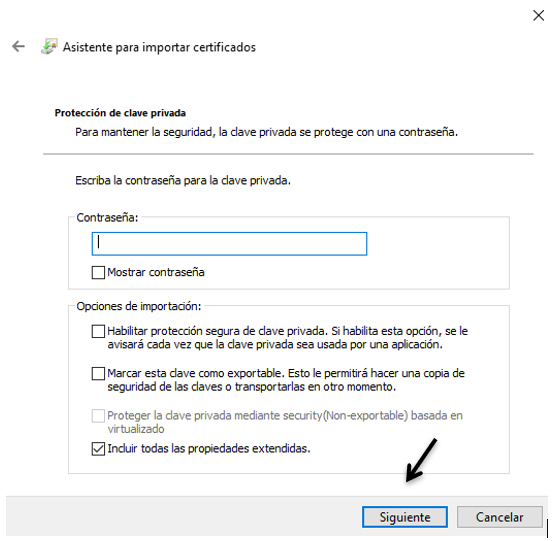
- La contrasenya que és el Codi de gestió que t’apareix al correu electrònic rebut o en el full de lliurament.
- Marcar l'opció "Habilitar protección segura de la clave privada” si vols protegir el teu idCAT certificat amb un pin pel seu ús (opcional).
- "Marcar l'opció "Esta clave como exportable" (opció recomanable) si vols que després es pugui fer una còpia del certificat idCAT a un altre navegador o dispositiu.
Prem a següent a cada pas fins a arribar a "Finalitzar" i ja tindràs el certificat idCAT instal·lat. Ara si vols pots comprovar el funcionament de l'idCAT.
Important. Un cop instal·lat, et recomanem que conservis l'arxiu idCAT certificat amb extensió .p12 o .pfx i instal·lis les claus públiques
Abans de fer la instal·lació, comprova que tinguis la icona del cadenat que consta a Clauers - Inici de sessió oberta:
A continuació tens dues opcions per instal·lar l'idCAT certificat:
1. Fer doble clic sobre l'arxiu idCAT certificat:
Cerca l’arxiu amb l’extensió .p12 o .pfx al teu equip a la carpeta "Descàrregues" i fes doble clic sobre el fitxer i segueix les indicacions de l’assistent tenint present que:
- L'assistent et pot demanar on afegir el certificat idCAT, selecciona del desplegable "Clauers": Inici de sessió (opció recomanable en tractar-se d'un certificat personal) i prem el botó Afegir per instal·lar el certificat.
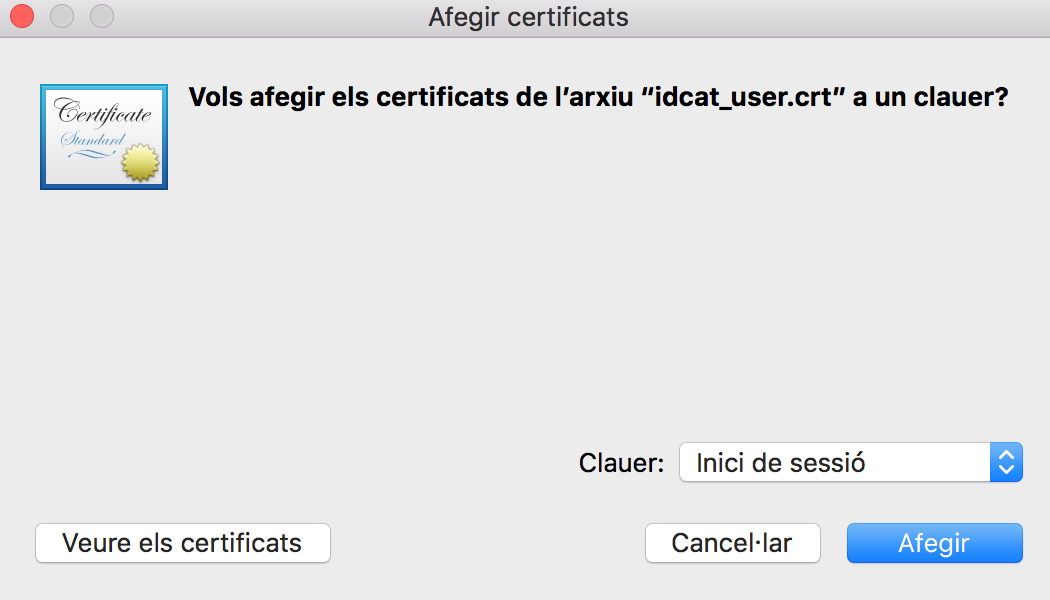
- L'assistent et pot sol·licitar dues contrasenyes: la primera, la de l'administrador del sistema i la segona, la del codi de gestió (contrasenya) que t’apareix al correu electrònic rebut o en el full de lliurament.
Un cop finalitzat l'assistent, accedeix a la carpeta Clauers- pestanya "Certificats meus" fes doble clic sobre el teu certificat idCAT i dins del desplegable "Confiar" marca "Confiar sempre". En fer aquesta acció el sistema et demanarà les teves credencials de Mac:
Un cop fet ja tindràs el certificat idCAT correctament instal·lat. Ara si vols, pots comprovar el funcionament de l'idCAT.
2. Importar l'arxiu de l'idCAT certificat a Clauers:
Accedeix a Clauers i fes clic a "Arxiu">"Importar ítems..."
A continuació cerca l’arxiu amb l’extensió .p12 o .pfx en el teu equip, per exemple a la carpeta "Descàrregues" i fes clic a "Obre".
Et demanarà una contrasenya que és el codi de gestió que t’apareix al correu electrònic rebut o en el full de lliurament i fes clic a "D'acord".
Un cop finalitzat l'assistent, accedeix a la carpeta Clauers- pestanya "Certificats meus" fes doble clic sobre el teu certificat idCAT i dins del desplegable "Confiar" marca "Confiar sempre". En fer aquesta acció el sistema et demanarà les teves credencials de Mac:
Un cop fet ja tindràs el certificat idCAT correctament instal·lat. Ara si vols, pots comprovar el funcionament de l'idCAT.
Important. Un cop instal·lat, et recomanem que conservis l'arxiu idCAT certificat amb extensió .p12 o .pfx.
A continuació, els passos per instal·lar el certificat a Android:
- Envia't per correu electrònic el fitxer de l'idCAT certificat en format .p12 o .pfx
- Obre el correu electrònic des del teu telèfon mòbil o tauleta on has rebut el fitxer .p12 o .pfx.
- Fes clic sobre el fitxer adjunt al correu electrònic per obrir-lo.
- Et sortirà un missatge per extreure el certificat. Introdueix el codi de gestió (contrasenya) que coincideix amb el que tens en el full de lliurament i que has utilitzat per descarregar l'idCAT certificat.
- A continuació, selecciona l'opció "certificat d’usuari d’aplicació i VPN".
- Introdueix un nom per al certificat (t'aconsellem que deixis el que ve per defecte amb el nom i el DNI del titular).
- Prem "D'acord" i el certificat idCAT quedarà instal·lat correctament.
També pots veure el vídeo amb els passos a seguir:
Veure aquest vídeo en altres idiomes
Si no tens l'arxiu original, pots fer-te una còpia des del navegador de l'ordinador on el tens instal·lat.
A continuació, els passos per instal·lar el certificat a iPhone/iPad:
- Envia't per correu electrònic el fitxer de l'idCAT certificat en format .p12 o .pfx
- Obre el correu electrònic des del teu telèfon mòbil o tauleta on has rebut el fitxer .p12 o .pfx.
- Fes clic sobre el fitxer adjunt al correu electrònic per obrir-lo i t'apareixerà el següent missatge: Perfil descarregat, revisa el perfil a Configuració si vols instal·lar-lo.
- Ves a Configuració>Perfil descarregat (aquesta opció només t'apareixerà si has fet prèviament el pas 3).
- Selecciona "Instal·lar".
- Introdueix el PIN del teu iPhone/iPad
- Selecciona "Instal·lar" de nou.
- Quan et demani la contrasenya pel certificat d'identitat, introdueix el codi de gestió (contrasenya) que coincideix amb el que tens en el full de lliurament i que has utilitzat per descarregar l'idCAT certificat.
- Prem "OK" i el certificat idCAT quedarà instal·lat correctament.
També pots veure el vídeo amb els passos a seguir:
Veure aquest vídeo en altres idiomes
Si no tens l'arxiu original, pots fer-te una còpia des del navegador de l'ordinador on el tens instal·lat.